Domine habilidades para substituir o céu no Photoshop em 10 minutos
As fotos são importantes para nós hoje em dia. Quando vemos belas paisagens, queremos salvá-las em nossos telefones para que possamos vê-las a qualquer momento. No entanto, é provável que sintamos que o céu em uma foto é muito comum para combinar com a paisagem pitoresca e você deseja substituí-lo por um visualmente atraente. Bem, o Photoshop pode ajudar.
No passado, eram necessárias técnicas sofisticadas e etapas demoradas para mudar o céu no Photoshop. Mas agora, as versões recentes do Photoshop seguiram a tendência da IA e introduziram muitos recursos baseados em IA, incluindo uma ferramenta Sky Replacement fácil de usar que ajuda a substituir facilmente o céu no Photoshop. Aqui está um guia detalhado sobre como usar o Sky Replacement do Photoshop; vamos.
Parte 1. O que é a substituição do Sky no Photoshop
Sky Replacement é uma ferramenta automática e poderosa para mudar o céu no Photoshop com apenas alguns cliques. Ele foi introduzido pela primeira vez no Photoshop 2021, junto com muitos outros recursos avançados de IA, como filtros neurais ou coloração automática de fotos.
Alimentado por inteligência artificial avançada, o Photoshop pode identificar com precisão o horizonte de uma foto, selecionar e mascarar o céu automaticamente e substituí-lo por outro céu. O Photoshop oferece vários modelos de céu predefinidos, cada um projetado para aprimorar sua foto com um efeito visual específico. Além disso, você também pode adicionar o céu no Photoshop a qualquer foto do seu computador. O algoritmo inteligente do Photoshop fornecerá um resultado extremamente natural e sem sinais de edição. Para obter um melhor efeito de substituição do céu, o Photoshop permite ajustar suas configurações detalhadas.
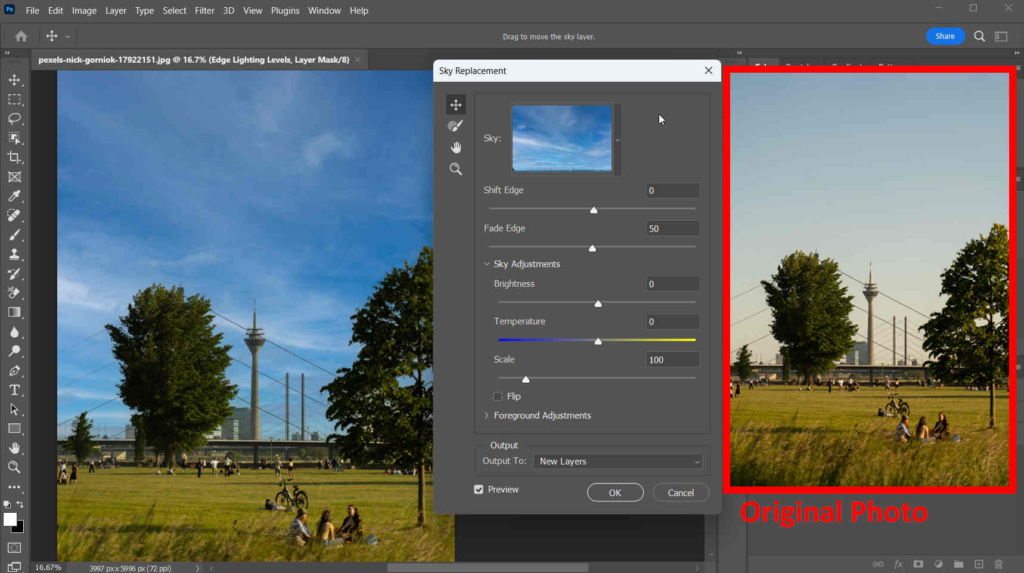
Parte 2. Maneira fácil de substituir o céu no Photoshop
Graças ao avanço da tecnologia, agora você não precisa de nenhuma etapa incompreensível para substituir o céu no Photoshop, nem precisa de muito tempo para aprender habilidades complexas. Adobe Sensei, um tipo de IA generativa, fará todas as etapas necessárias para você, deixando apenas alguns cliques para os usuários. Abaixo estão as etapas de como mudar o céu no Photoshop.
- Passo 1. Inicie o Photoshop e abra a foto que deseja realizar a substituição do céu no Photoshop.
- Passo 2. Clique em Editar > Substituição do céu e uma janela pop-up de configurações aparecerá. Por padrão, o Photoshop substituirá o céu da sua foto por um céu azul predefinido.
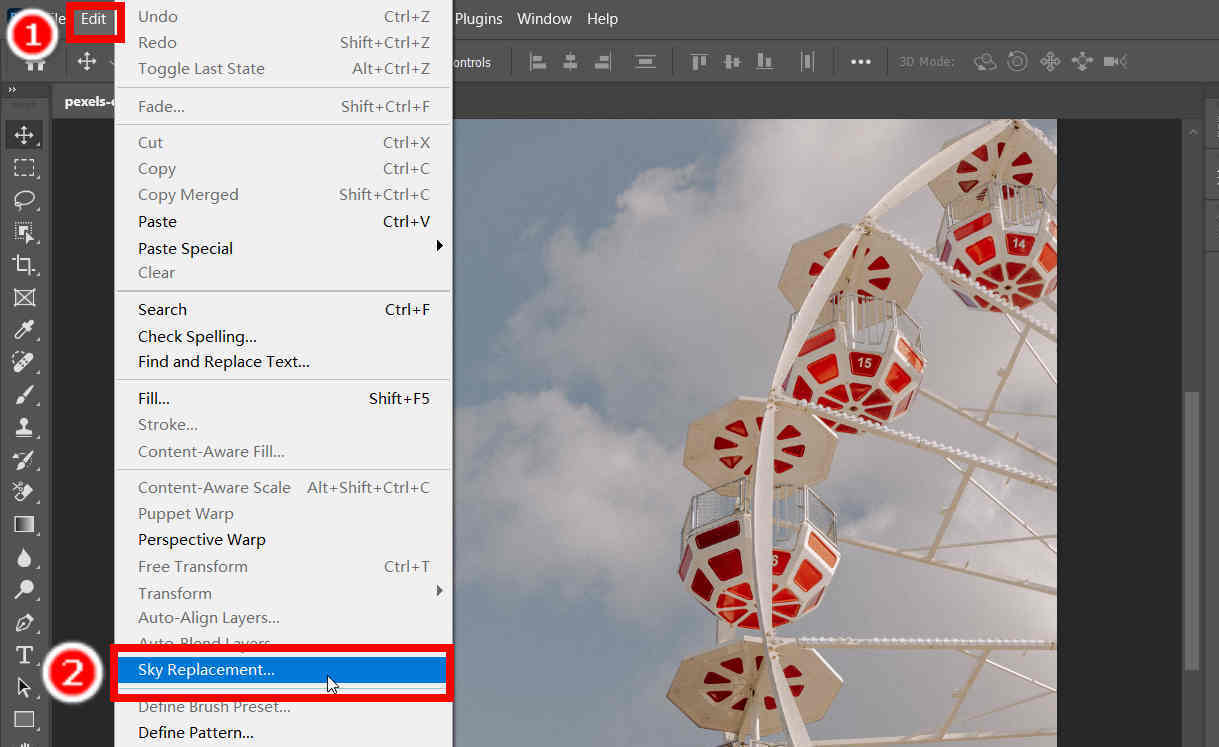
- Passo 3. Agora, na janela de configurações, você pode ver vários modelos de céu oferecidos para alterar o céu no Photoshop. Você pode escolher um dos céus predefinidos ou importar um para o seu computador. Quando terminar, clique OK.
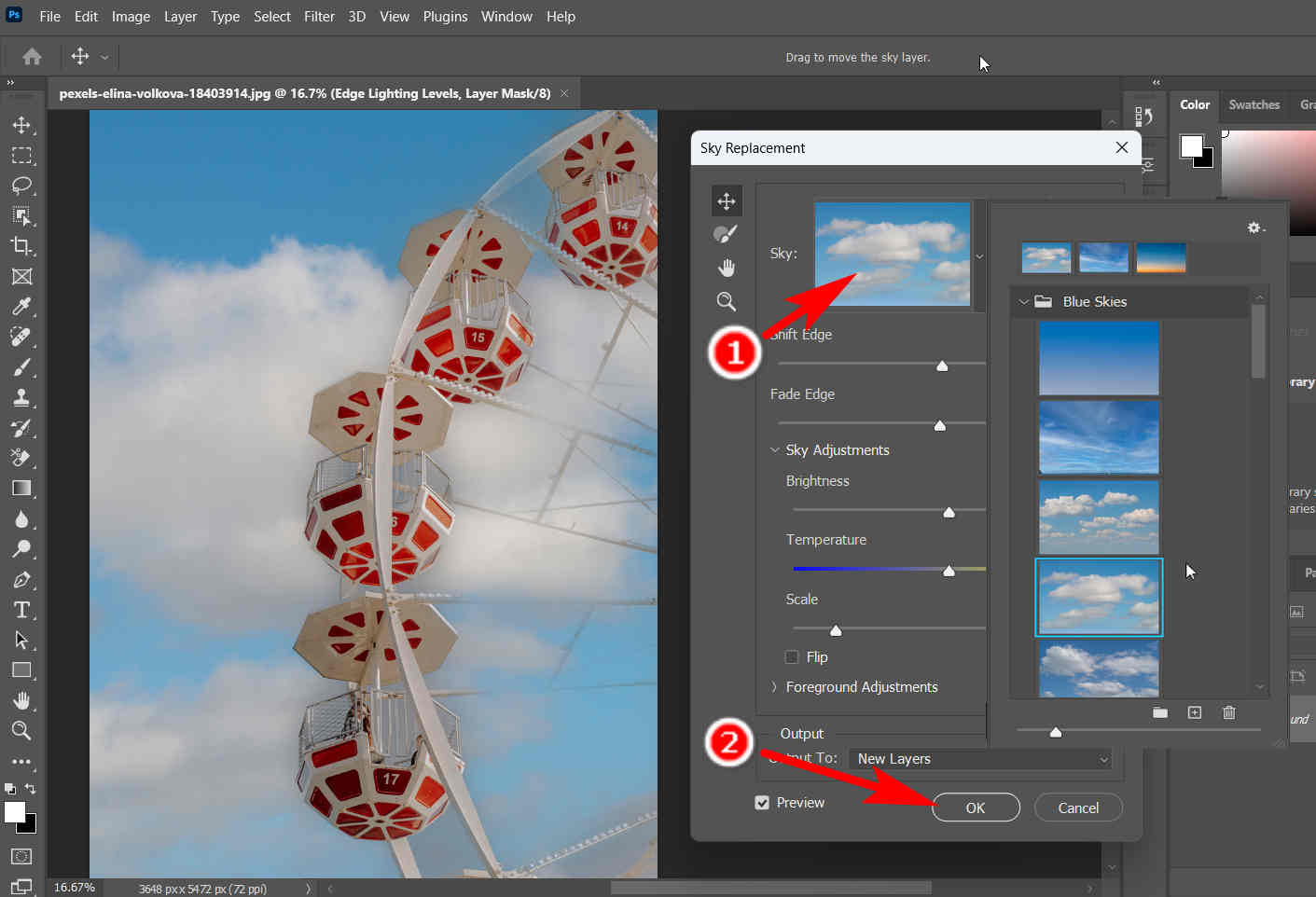
- Passo 4. Finalmente, salve seu trabalho. Bater Envie o > Salvar como para exportar a foto com um fundo de céu fresco no formato que você escolher.
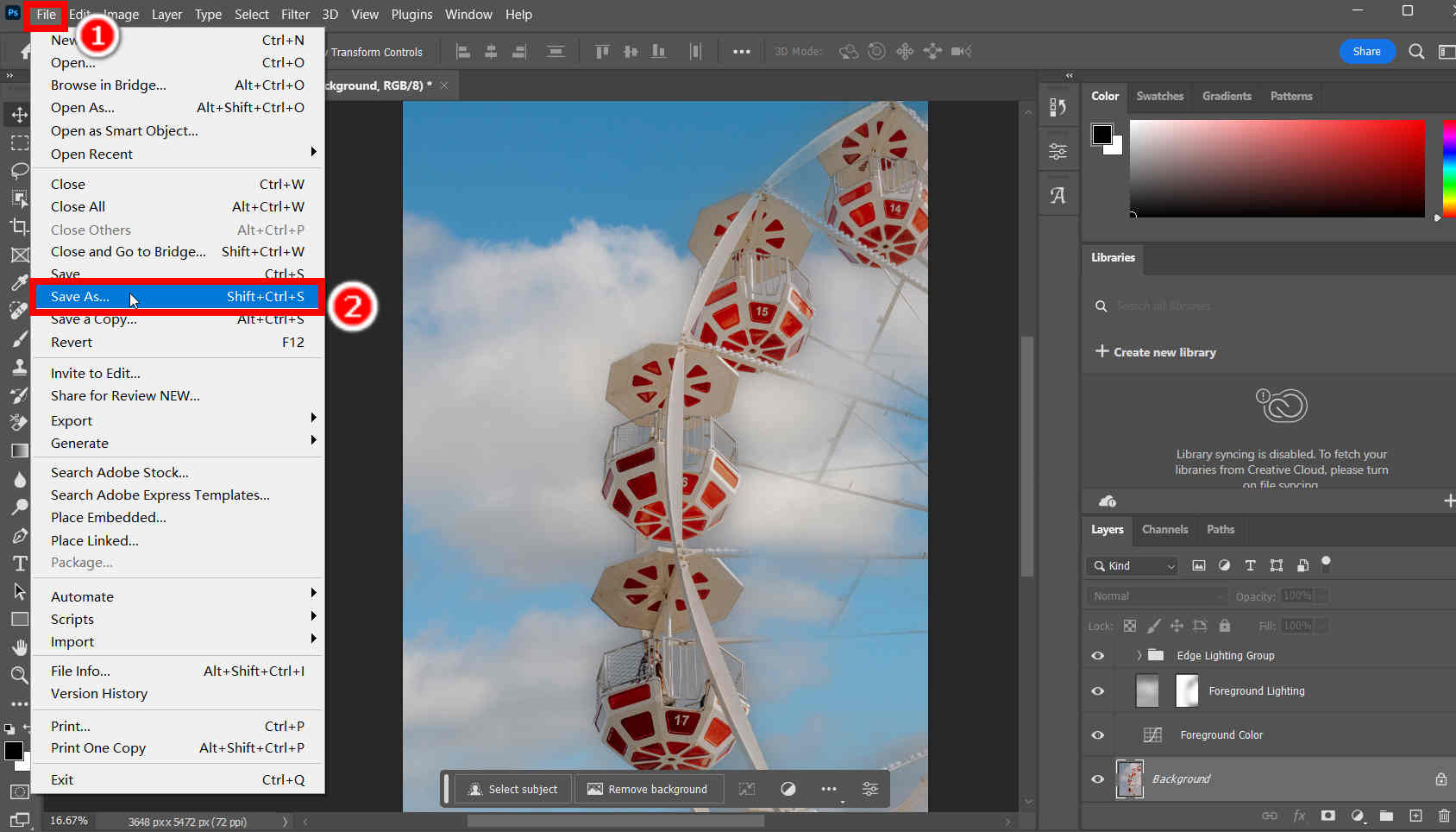
Parte 3. Explicação das configurações de substituição do Sky
Como você pode ver acima, você pode ajustar a aparência do céu editando diferentes parâmetros na janela de configurações. Aqui, explicamos as funções desses parâmetros para você.
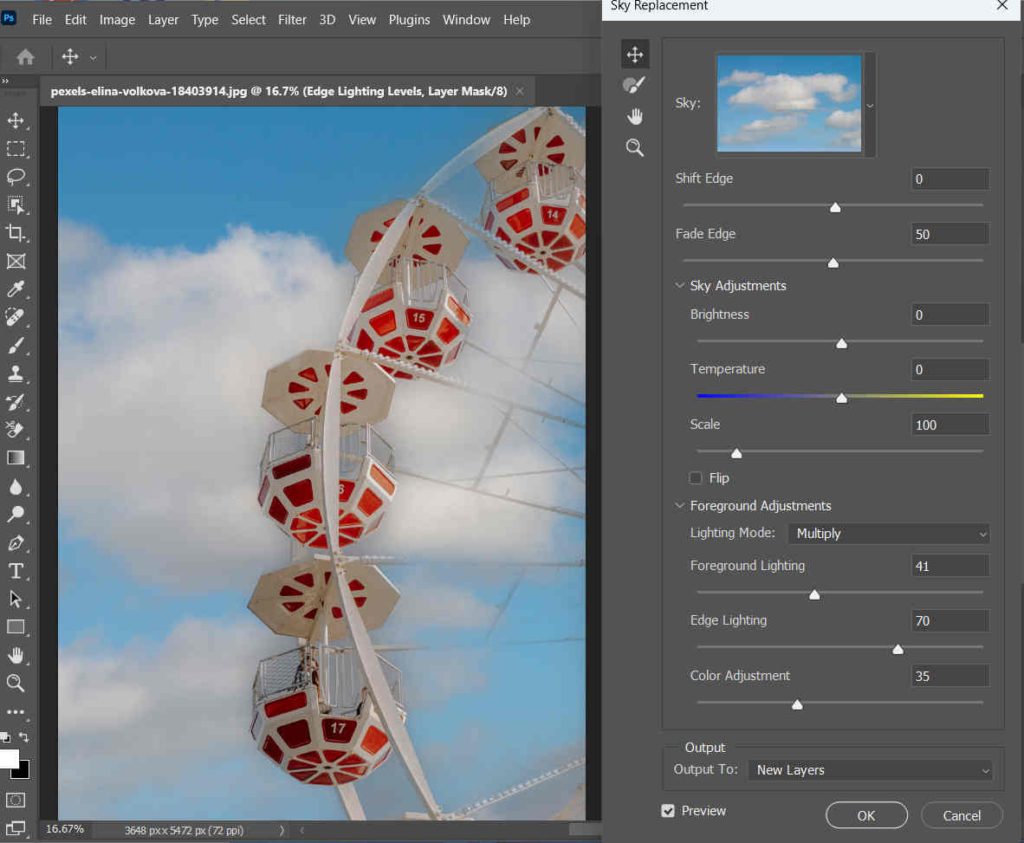
Borda de mudança: Esta configuração altera a borda entre o céu e os objetos em primeiro plano. A borda é mostrada usando um gradiente.
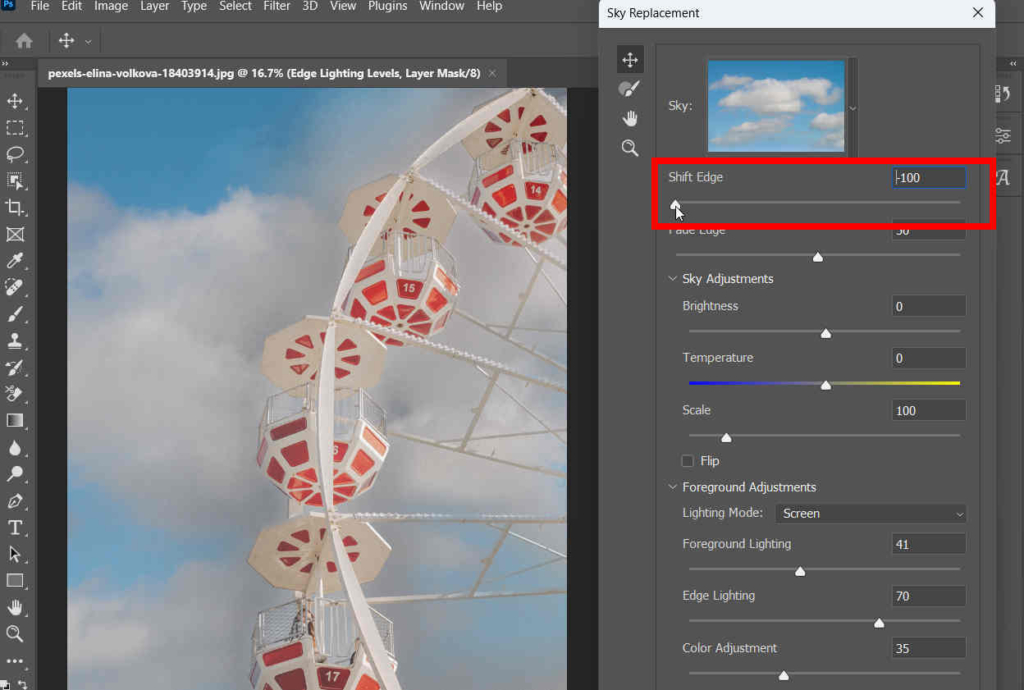
Borda desbotada: Ele ajusta o nível de difusão do céu à imagem original ao longo das bordas.
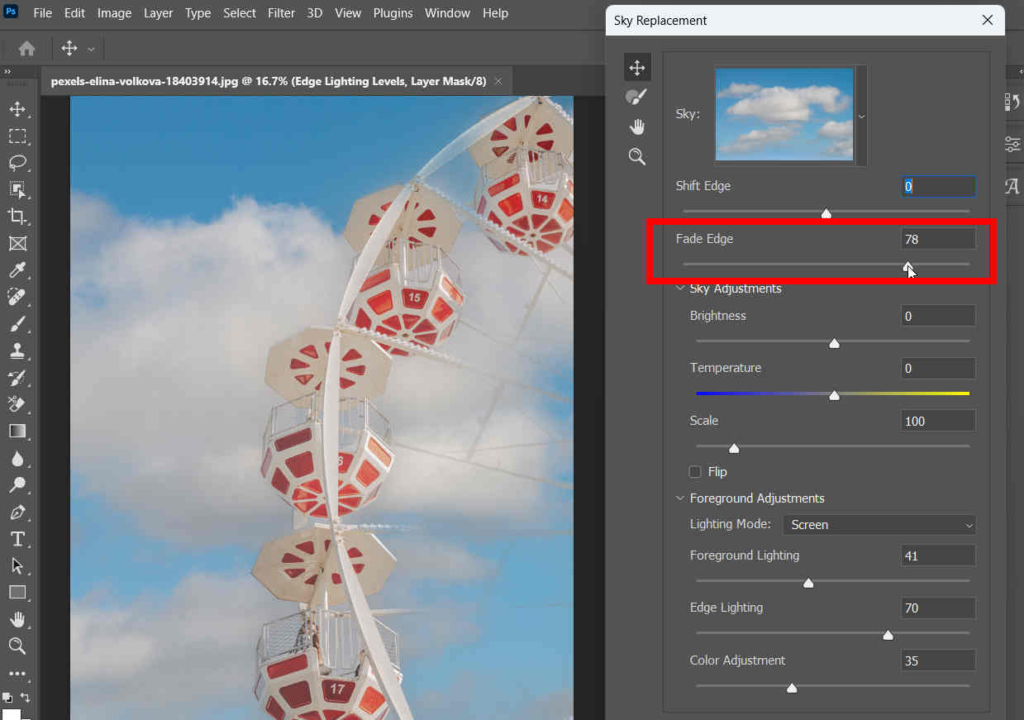
Brilho: Como o próprio nome indica, esta configuração determina o quão brilhante é o céu.
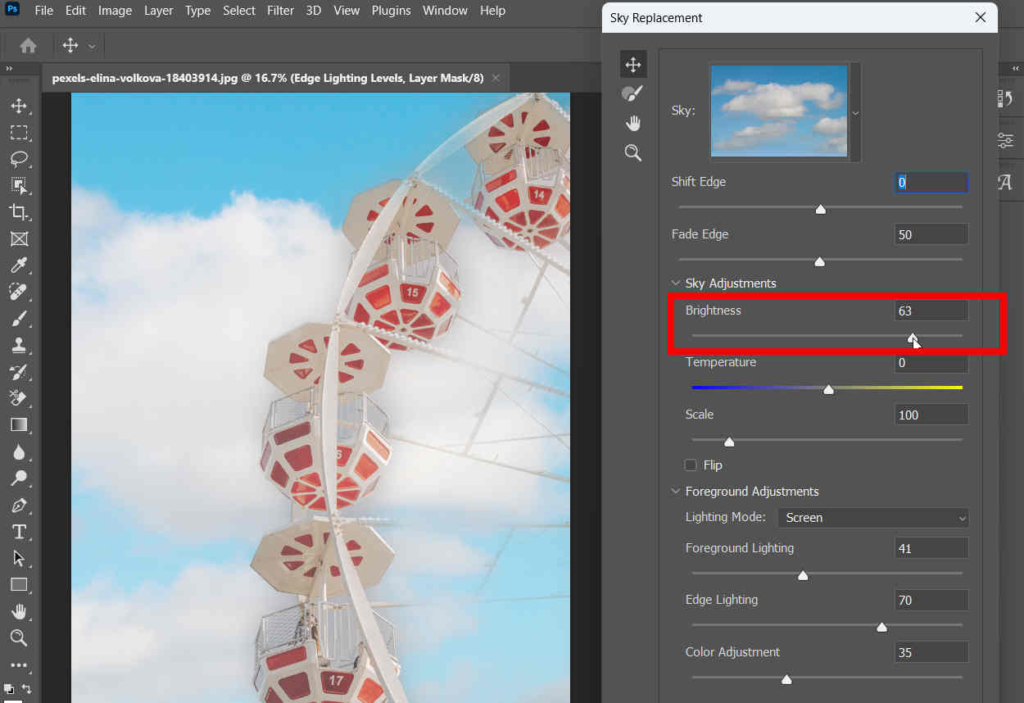
Temperatura: Modifica a sensação de temperatura do céu. Nesta opção, você pode arrastar o controle deslizante para o lado esquerdo (lado azul) para deixar o céu mais frio, ou arrastá-lo para o lado direito (lado amarelo) para deixar o céu mais quente.
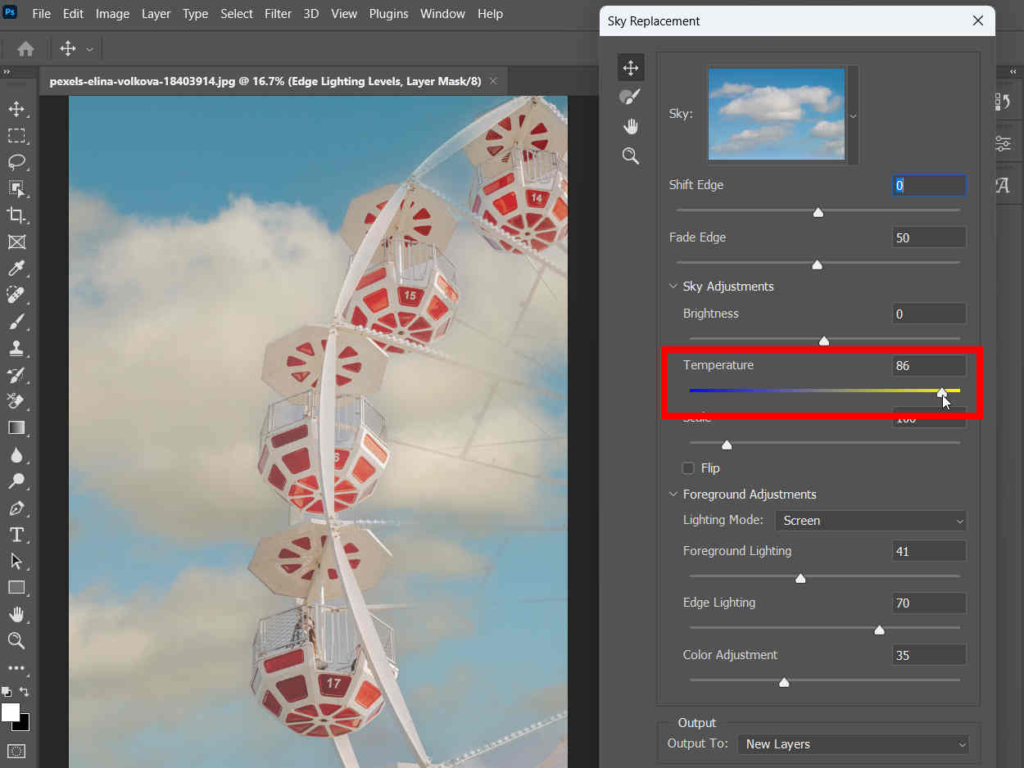
Escala: Altere esta opção para redimensionar a imagem do céu.
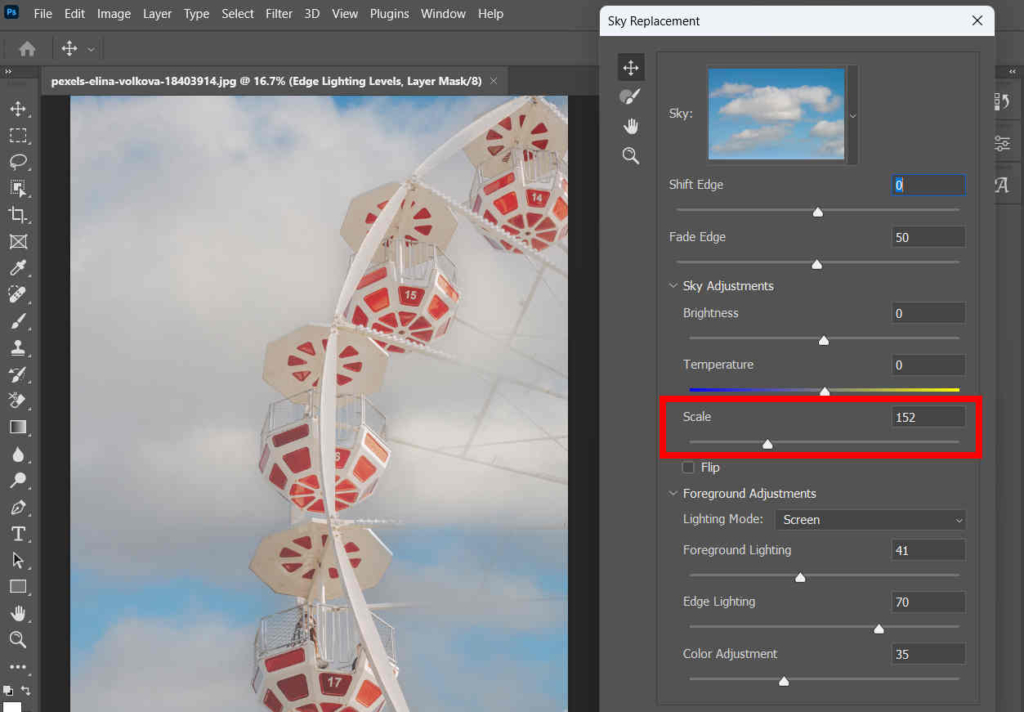
Modo de iluminação: Ele decide o modo de mesclagem usado para os ajustes de iluminação.
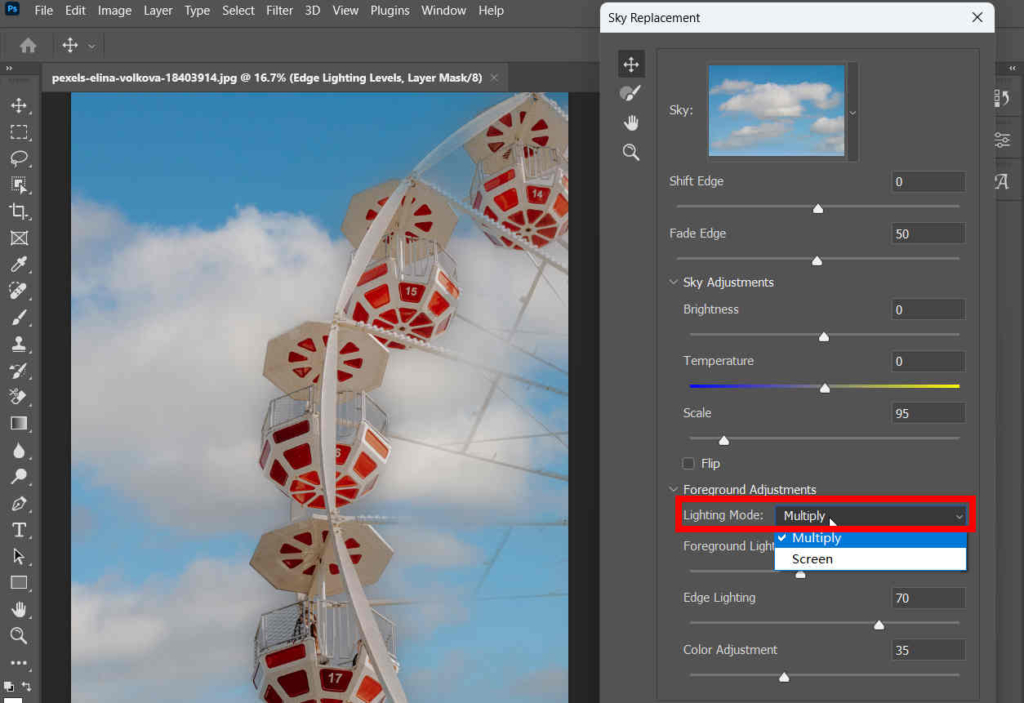
Iluminação de primeiro plano: Controla a iluminação do objeto em primeiro plano, nomeadamente para definir o contraste da cor do primeiro plano.
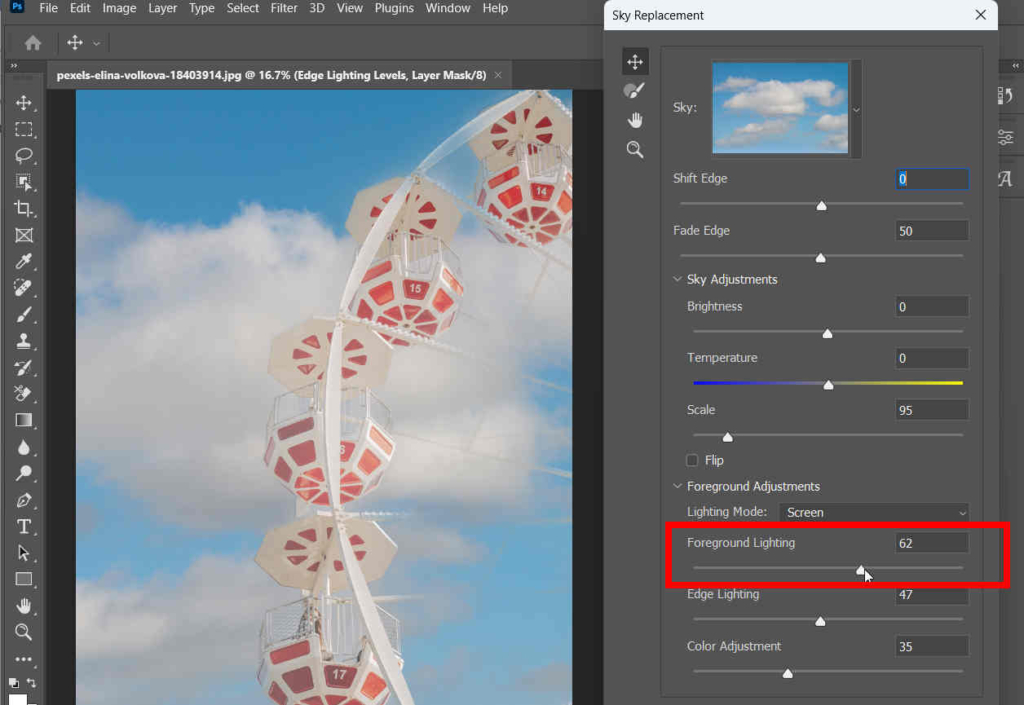
Iluminação de borda: Determina os ajustes de iluminação aplicados nas bordas do primeiro plano.
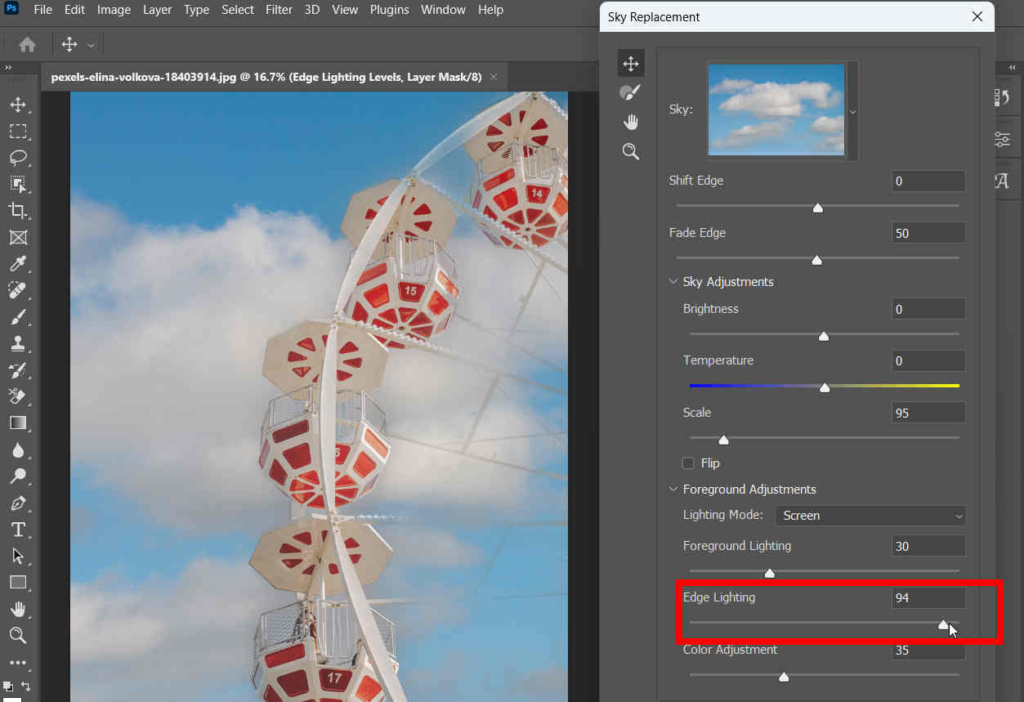
Ajustes de cores: Há um controle deslizante de opacidade que determina o quão fortemente o primeiro plano está em harmonia com as cores do céu.
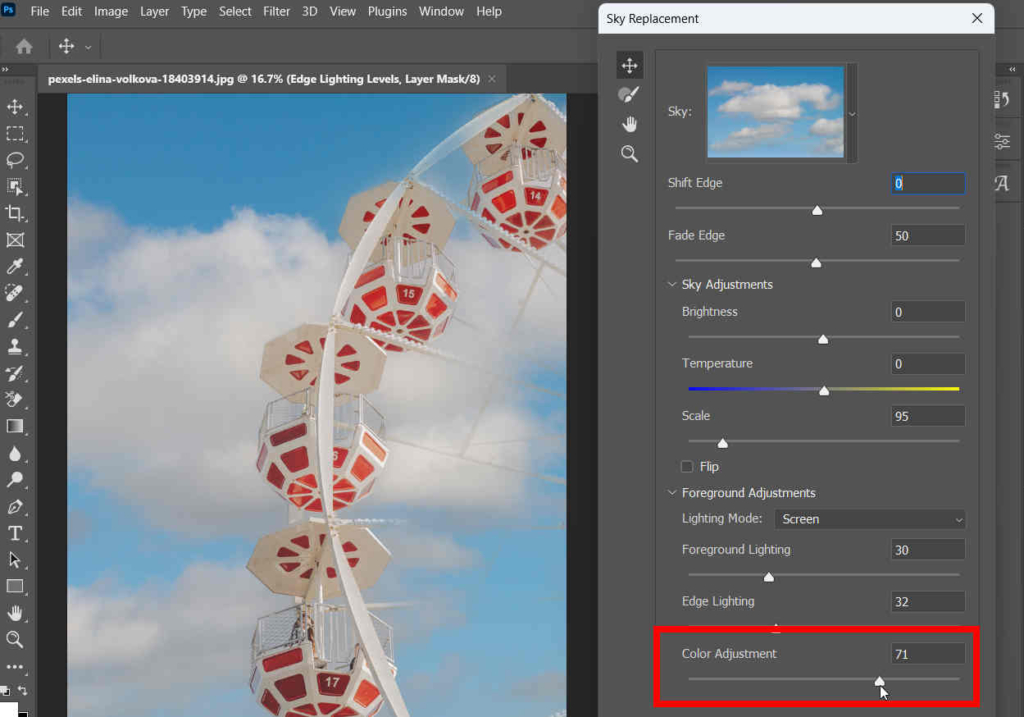
Parte 4. Trocador de fundo fácil de usar que muda o céu
Photoshop Sky Replacement é uma ótima ferramenta para usuários. Com apenas alguns cliques, ele substituirá o céu no Photoshop de forma automática e rápida para você. No entanto, é um pouco caro (US$ 35.99 por mês) e ocupa muito espaço de armazenamento. Se você quer um software mais barato, menor e mais fácil para mudar o céu de uma foto, Qualquer Apagar pode ser uma escolha.
Download seguro
Qualquer Apagar é um removedor de fundo de imagem poderoso e fácil de usar. Possui um algoritmo inteligente que distingue o fundo do assunto e o remove com precisão. Ele permite que você importe uma nova foto como novo plano de fundo e, assim, você pode utilizar Qualquer Apagar para alterar o fundo do céu de uma foto. Aqui estão as etapas.
- Passo 1. Inicie o AnyErase e clique em Remover o fundo da imagem.
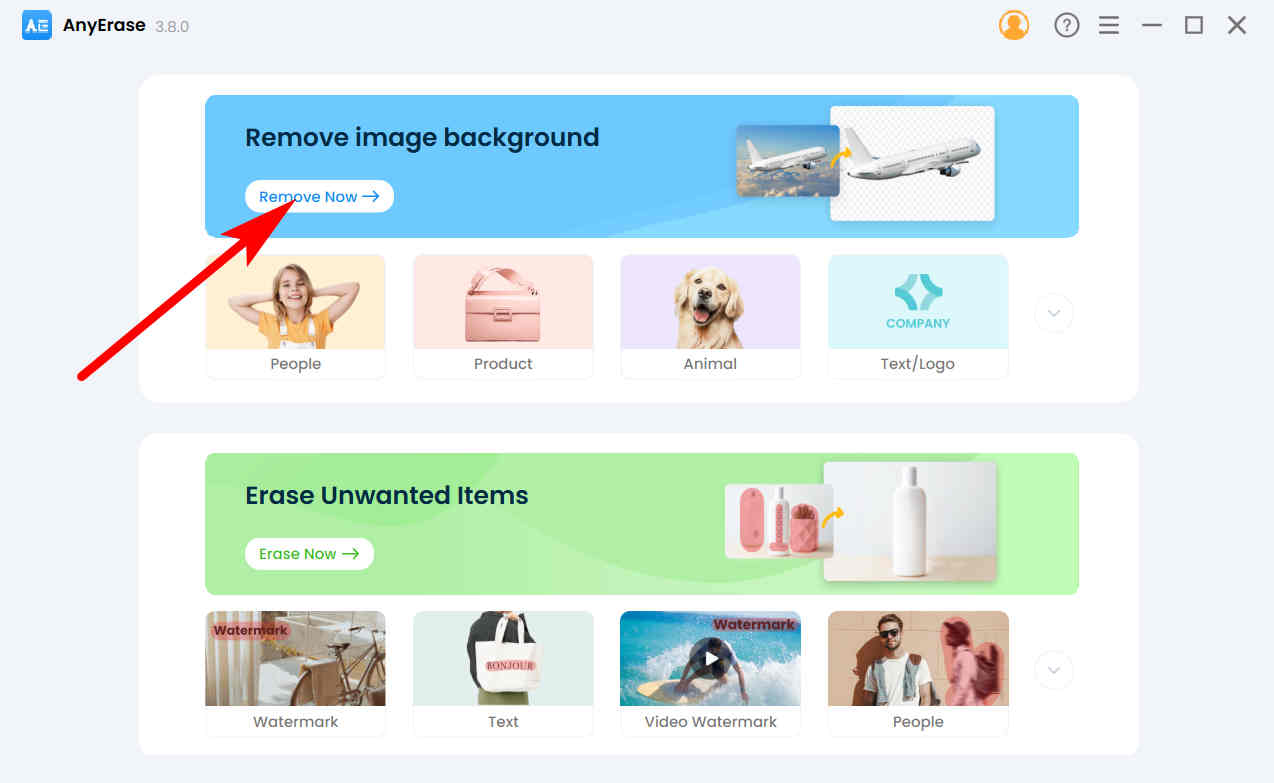
- Passo 2. Então, aperte Adicionar Arquivo para escolher uma foto cujo céu você deseja substituir. Você também pode soltar um arquivo na área designada.
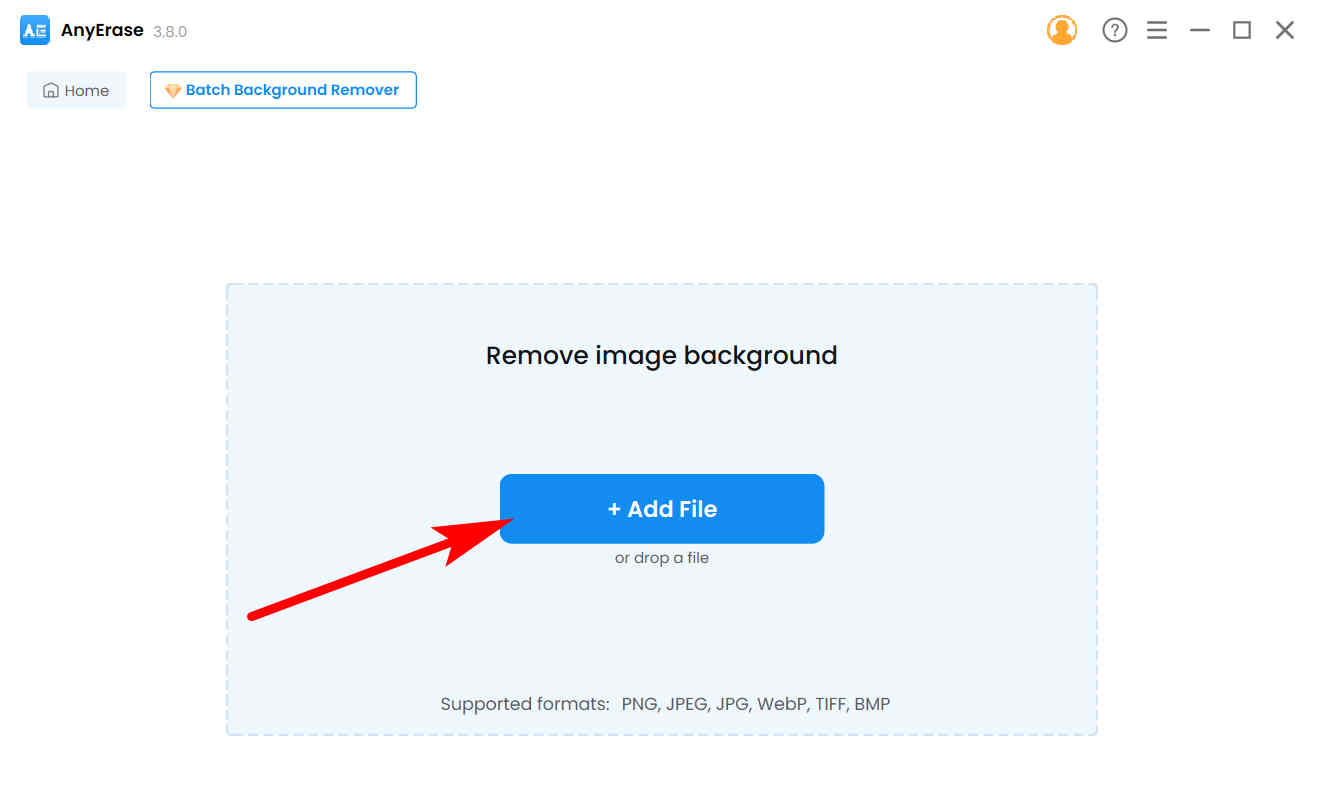
- Passo 3. Agora você verá uma imagem com fundo transparente. Bater Escolher arquivo para importar uma imagem do céu como o novo plano de fundo do céu.
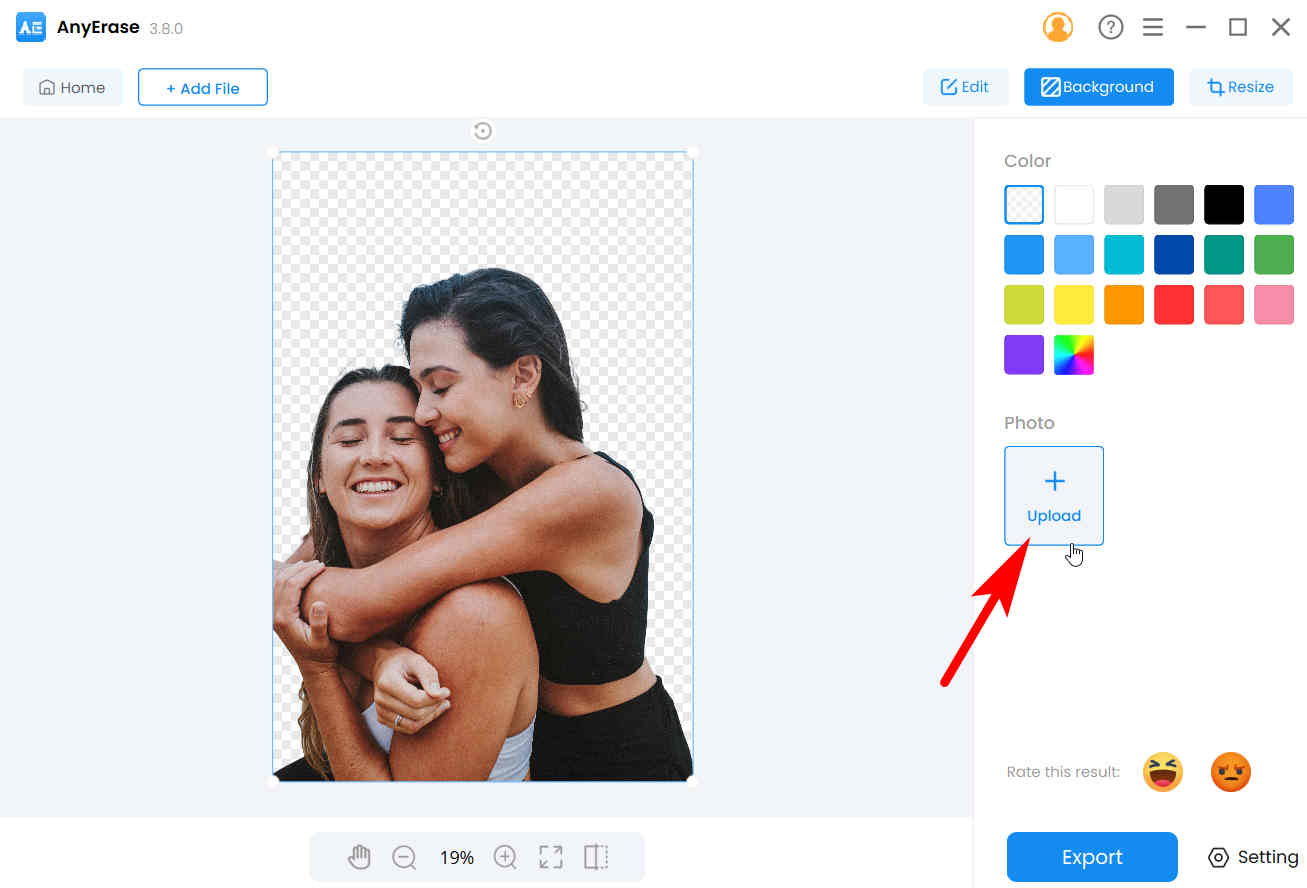
- Passo 4. Finalmente, AnyErase ajuda você a substituir o céu em uma foto sem esforço. Clique em Exportações para salvá-lo no seu computador.
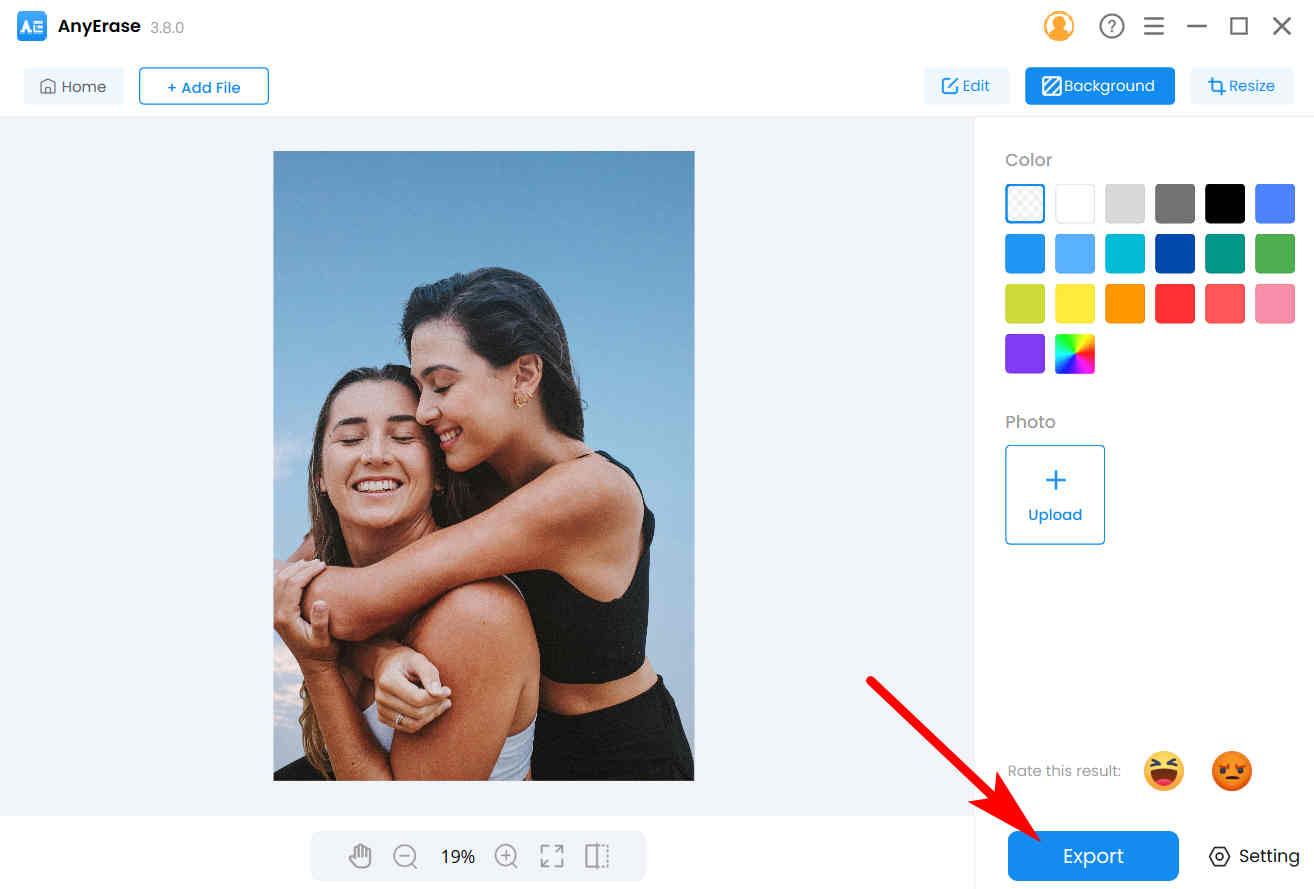
Conclusão
Photoshop Sky Replacement, um novo recurso baseado na tecnologia AI, reduz muito o tempo que precisamos para substituir o céu no Photoshop e, nesta página, mostramos as etapas detalhadas de como alterar o céu no Photoshop. Esperamos que você possa dominar esse novo recurso útil depois de ler esta página. Se você está procurando uma alternativa mais acessível e fácil de usar para substituir o céu em fotos, AnyErase é a melhor escolha.
Obrigado pela leitura.
Download seguro
Perguntas Frequentes:
1. Qual versão do Photoshop possui Sky Replacement?
Sky Replacement foi introduzido pela primeira vez como um novo recurso no Photoshop 2021, junto com muitos outros recursos de IA, como colorização automática ou filtros neurais. Portanto, se a função Sky Replacement não aparecer no seu Photoshop, você deve atualizá-lo para a versão mais recente.
2. Como substituir o céu no Photoshop?
1. Inicie o Photoshop e abra uma foto cujo fundo do céu seja menos satisfatório.2. Mova o mouse para o menu superior, clique em Editar, Substituição do Céu, para alterar o céu com sucesso no Photoshop.


